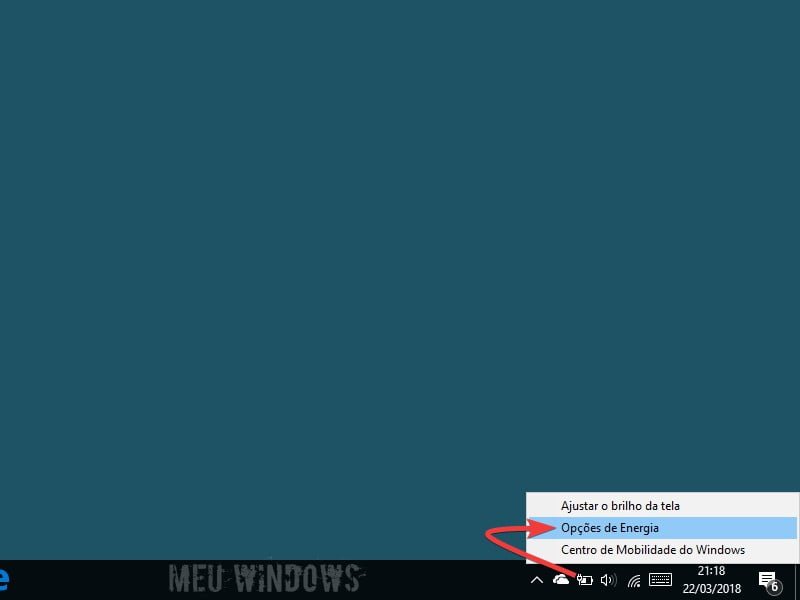Desligar o monitor ou a tela em um computador de mesa é fácil, mas como fazer isso em um notebook? Todos os computadores portáteis vêm com teclas dedicadas para alterar o brilho da tela, mas não podemos usá-las para desligar a tela. Veja a seguir, como você pode usar o botão de energia para desligar a tela do seu notebook.
Por que alguém desligaria a tela em vez de desligar ou hibernar o notebook? Quando a bateria do seu notebook está fraca, você pode desligar a tela do dispositivo enquanto transfere arquivos ou baixa arquivos na internet, por exemplo. Isso ajuda a prolongar a vida útil da bateria, já que a tela consome uma quantidade considerável de energia da bateria.
No Windows 10 (e versões anteriores do sistema operacional) permitem que você configure o botão de energia para desligar, hibernar ou suspender. O que você provavelmente não sabe é que esse mesmo botão também serve para desligar o vídeo. Isso significa que você pode desligar a tela do seu notebook apenas pressionando o botão de energia.
Como usar o botão de energia para desligar a tela do notebook
1. Clique com o botão direito do mouse no ícone da bateria na barra de tarefas e, em seguida, selecione Opções de Energia. Ou simplesmente vá para Painel de Controle > Hardware e Sons > Opções de Energia.
2. No painel esquerdo da janela Opções de energia, clique no link Escolher a função do botão de energia.
3. Na seção Configurações para botão de energia e tampa, selecione Desligar vídeo nas caixas suspensas ao lado de Quando eu pressionar o botão de energia. Depois clique em Salvar alterações para finalizar.
É isso! Agora você pode pressionar o botão de energia do seu notebook para verificar se ele desliga a tela. Se não desligar, pressione e segure o botão de energia por alguns segundos para desligar o vídeo.